win10教育版安全中心找不到了怎么办呢,可能有的用户是学生,所以会使用win10的教育版本,这个时候如果遇到了自己要使用安全中心查看安全的话要怎么操作呢,下面就是关于win10教育版安全中心找不到了解决方法的内容,一般来说如果没看到安全中心,或者找不到的话就用此方法就可以找到了。
win10教育版安全中心找不到了怎么办
1、按下【Win+R】打开运行,输入 services.msc 点击确定打开服务。
2、在服务窗口中找到【Security Center】,双击打开【Security Center】。将启动类型更改为“自动”应用,点击【启动】即可。
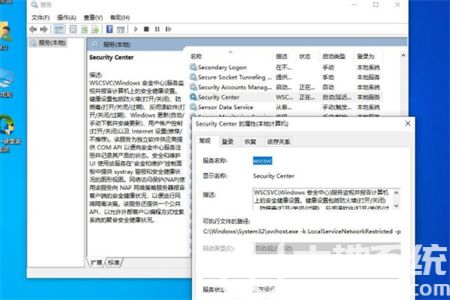
3、设置后正常重启计算机,在 Windows 设置中的更新和安全中就可以看到 Windows 安全中心啦。
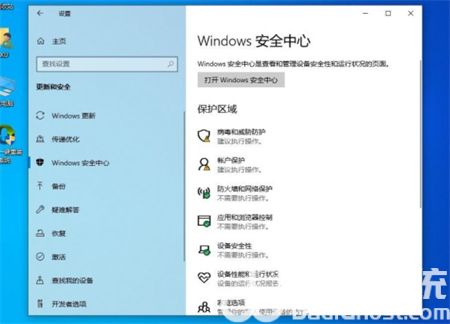
以上就是有关win10教育版安全中心找不到了怎么办的解决方法了,如果有遇到这种情况,那么你就可以根据小编的操作来进行解决,非常的简单快速,一步到位。